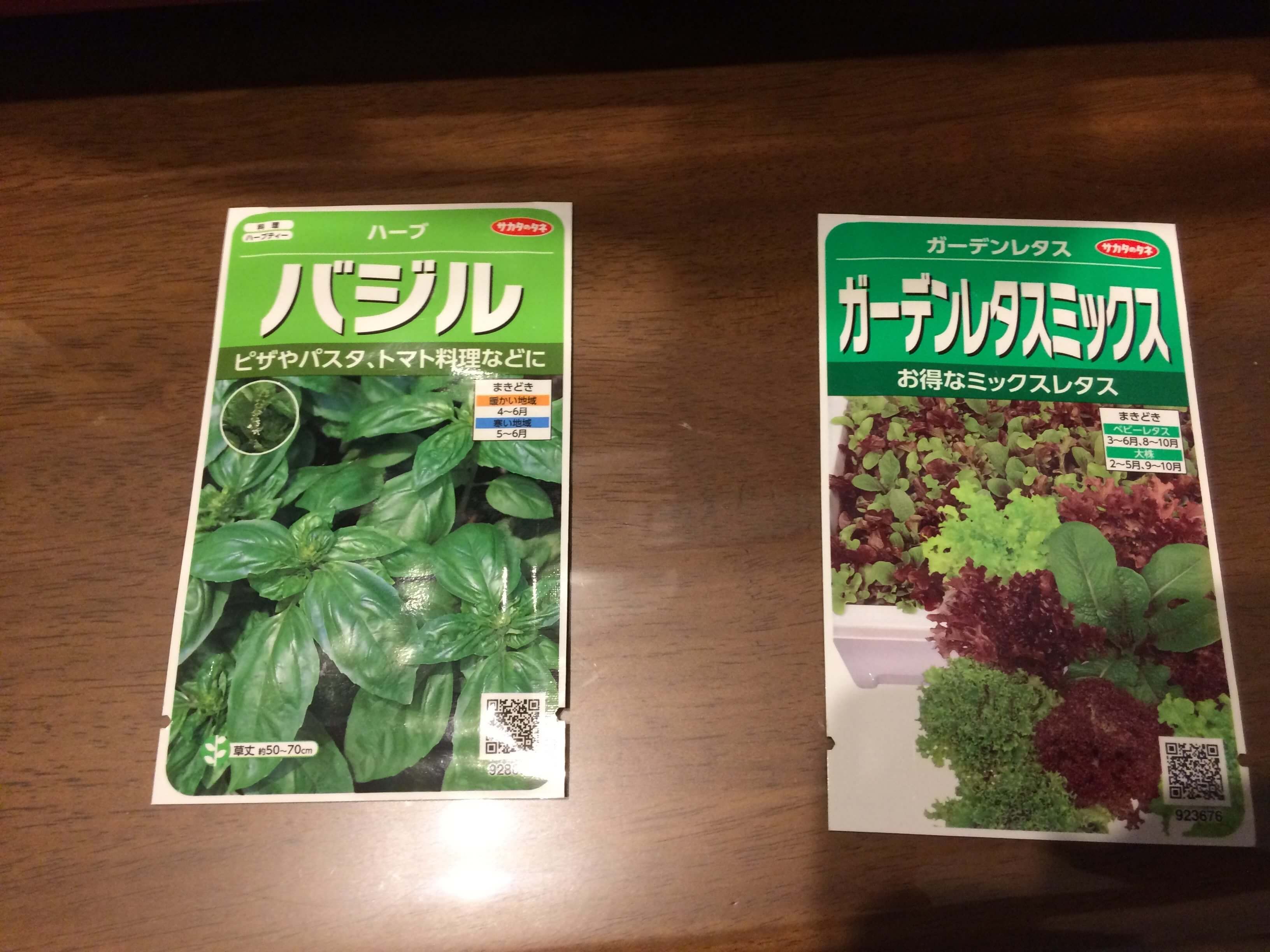こんにちは
じゅん吉です。
今回は、初めての自作PCに挑戦してみました。
自作PCというとかなりハードルの高そうに感じると思いますが、
調べてみると、意外と簡単にできてしまうそうです。
実際に今回、私が作ってみても無事に完成したので、
まったくの無知からでも、作ることができます。
それでは、なぜパソコンを自作するメリットがあるのかの解説と、
今回自作したパソコンのパーツ紹介をしていきます。
自作パソコンの組み立ては、次の記事で解説していきます。

この記事は、これから初めて自作PCを作る方に向けて書いていきます。
自作PCのメリットとは


それでは、わざわざ市販されているパソコンを購入せずに
作ることのメリットとは何なのでしょうか。
以下で解説していきます。
長期的には安く使い続けることができる
市販されているもののほうが安いのですが、パソコン買い替えの際には
パーツを買い替えればよいので、お金があまりかからず
おトクに運用することができます。
自分の用途にあったPCにできる
市販のPCでも、目的に合ったパソコンの性能で販売はされていますが、
パーツごとに選ぶことが出来るので、
より自分の目的に合ったパソコンにすることができます。
今回、私が欲しかったパソコンの目的と性能としては、以下の4つです。
動画編集をやってみたい(adobeのソフト使用予定)
複数のモニター出力が余裕で出来る
複数のモニターを使用して快適なデスク環境にしたいので、
モニター用の端子は2つ以上あるパソコンが欲しいですね。
なるべく安いけど動作は早い
基本的になるべく安く済ませられるように
コスパを重視したパーツ選びをしていきます。
見た目がオシャレ
リビングなどに置いていても違和感のないような見た目で、
インテリアの一部として置けるパソコンが良いですね。
主に上の4つを満たすようにしたいと考えました。
パーツ紹介


それでは、今回購入したパーツを紹介していきます。
以下のパーツを購入しました。
| 種別 | 品名 | 備考 | 実質価格 | 購入場所 |
|---|---|---|---|---|
| CPU | Core i5 10400F | ¥16,970 | 楽天 | |
| マザーボード | TUF GAMING B460-PRO (WI-FI) | ¥14,440 | 楽天 | |
| グラフィックボード | ROG-STRIX-RX5500XT-O8G-GAMING | ¥28,164 | Amazon | |
| メモリ | CMK32GX4M2D3200C16 [DDR4 PC4-25600 16GB 2枚組] |
32GB | ¥11,948 | 楽天 |
| ストレージ | WD Blue SN550 NVMe WDS100T2B0C |
1TB | ¥12,486 | 楽天 |
| 電源ユニット | NeoECO GOLD NE750 GOLD | 750W | ¥10,068 | 楽天 |
| PCケース | H200 TG RGB Snow Edition | ¥6,635 | 楽天 | |
| ケースファン | KAZE FLEX 120 PWM SU1225FD12M-RHP |
2個購入 | ¥1,558 | Amazon |
| OS | Windows 10 Home 日本語版 HAJ-00065 | ¥15,180 | Amazon | |
| 合計 | ¥117,449 |
今回自作PCでかかった費用は、「¥117,449」でした。
ここからさらに、楽天のキャンペーンにて1万円分ほどはポイントがもらえるので、実際にはもっと安く購入できました。
極端に値段が高くなければ楽天の買い回りセールの時期など
にまとめ買いされることをおすすめします。
それでは、それぞれのパーツを解説していきます。
CPU


パソコンの頭脳として様々な演算処理を担うCPUは、
「intel CORE i5 10400F」を選びました。
今回の私の目的として、adobeの動画編集ソフトを使ってみたかったので、
その場合には、intelのCPUの方が適してるとのことでした。
選んだ理由としては、付属のCPUクーラーで冷却が事足りるとのことなので、
新たにCPUクーラーを買い足さなくても良く、コスパに優れているからです。
本来であれば、もっと上位グレードのi7やi9が望ましいのですが、
価格や消費電力の関係で断念しました。
ちなみにこのCPUは、画面に映像を映す機能がないものになるので、
別でグラフィックボードというパーツが必要になります。
intelのCPUでは、品番の最後に「F」が付いているものは、
全てこの仕様になっています。
性能としても、第8世代のi7と同等らしいので十分なのかなと思っています。
マザーボード


マザーボードは、それぞれのパーツを挿して
パソコンとして機能させることができる基板です。
様々な種類があって選ぶのが大変でしたが、
最低限CPUとの適合は確認しないとパソコンが出来上がりません。
今回選んだものは、
「intel CORE i5 10400Fが挿せる」
「Bluetooth対応」
「SSDの規格でM.2 (Type2280)対応」
の3つを満たしていれば何でも良かったので、その中から価格.comで評判が良く、
そこそこのものをチョイスしました。
グラフィックボード


パソコンを画面に映すために必要なパーツです。
主にグラフィックの処理を担っています。
特にキレイな映像(4K、8K)を観たかったり、ゲームなどをやられないのであれば
CPUにこの機能が付いているものがありますので、
そのCPUをチョイスすれば通常用途であれば必要のないパーツです。
しかし、今回は動画編集もできるパソコンを作りたかったので、
奮発してグラフィックボードも購入しようと思いました。
グラフィックボードに関しては、全くの無知でしたので、
価格.comで評判の良さそうなそこそこのものを選びました。
静音性に優れていて、良さそうなグラフィックボードです。
購入してから知ったのですが、CPUとグラフィックボードの性能差があると
どちらか性能の低い方が足を引っ張ってしまい
最大限の能力を引き出せなくなるそうです。
たまたま、今回私の購入した組み合わせでは
そこまでの性能差が無かったので、セーフでした。
組合わせはコチラのサイト様で確認させていただきました。
これから購入を考えている方は、相性も確認しておきましょう。
ストレージ


ストレージは、パソコンのデータを保存する記憶媒体のことです。
SSDにすると起動が早いという情報を見ましたので、
1TBで評判の良さそうなSSDをチョイスしました。
メモリ
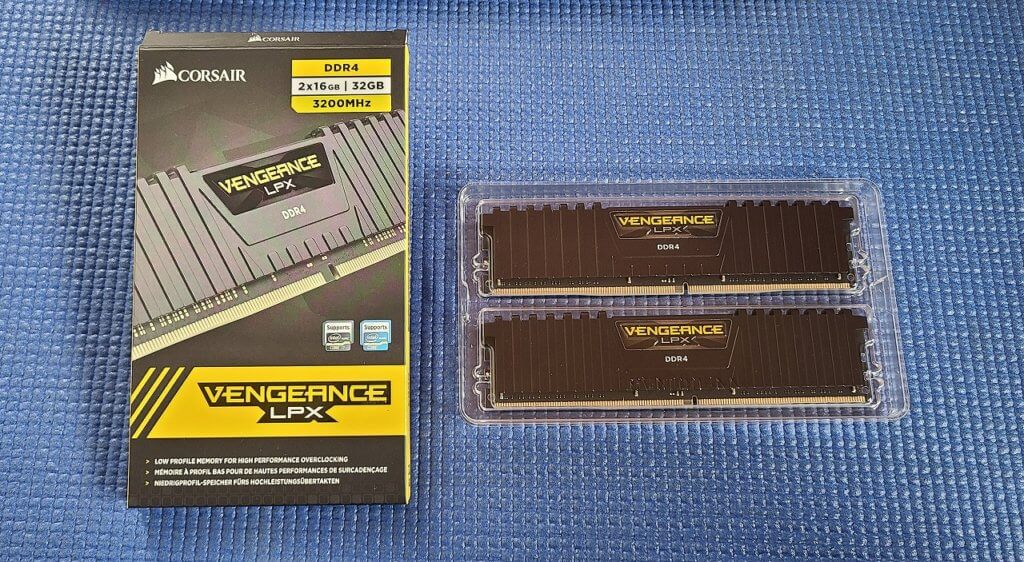
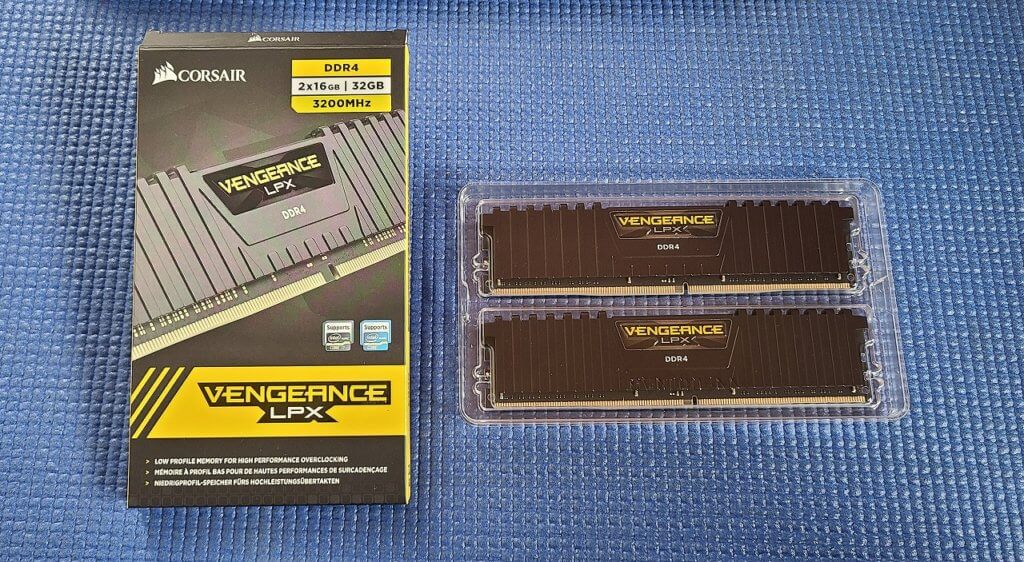
ストレージとは違い、一時的な記憶をするパーツです。
複数の作業を同時にこなしたりする場合に、
メモリ容量の多い方が重くならずに作業をすることができます。
動画編集をするのであれば、最低でも32GBは欲しいとの情報を見ましたので、
こちらも評判の良さそうな16GBメモリ(2枚セット)をチョイスしました。
電源ユニット


パソコンに電源を供給するパーツです。
こちらは、使用するパーツに応じて
電力を計算して適正な電源容量のものを選びます。
私は、今後パーツを足したりするかもしれないと考えたため、
ちょっと電力多めの電源ユニットを購入しました。
こちらも価格.comで評判の良かったものをチョイスしました。
電源ユニットには、グレードがあるようで、
このグレードが良いほど電力の変換効率が良く
省エネ性が高い電源になります。
そのほか、製品選びの注意点として日本製のコンデンサーを
使用しているものの方が良いみたいです。
電源容量の計算は、ドスパラさんのサイトで確認できます。
PCケース


PCケースはオシャレな白色のボディに控えめなRGBライトが
特徴のThermaltake「H200 TG RGB Snow Edition」を購入しました。
そのオシャレな見た目に一目惚れして購入しました。
PCケース選びでは、自分の選んだマザーボードのサイズが入るのか
確認してからチョイスしてください。
マザーボードのサイズは、「ATX」や「microATX」など規格化されています。
ケースFAN
PCケースに取り付けて、PC内の排熱を促します。
PCケースの方に1つ付属していますが、必要性もわかないまま
とりあえず評判の良いものを2つ購入してみました。
これに関しては、購入しなくてもよかったのかなと思います。
OS
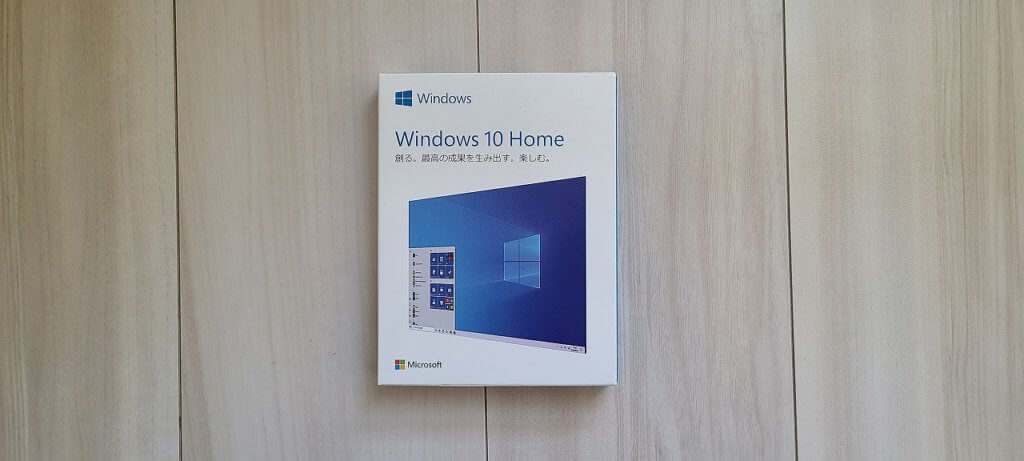
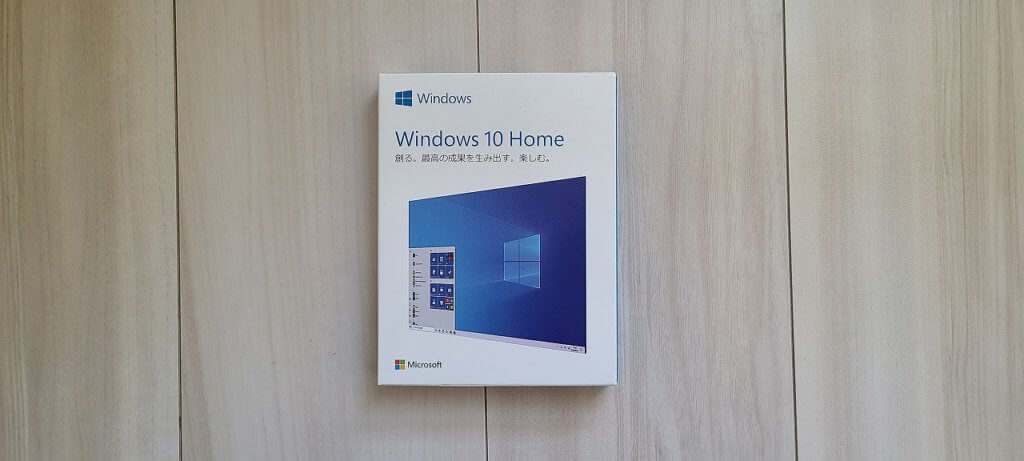
自作PCでは、組み立てた後にOSをインストールしなければなりません。
「Windows 10 Home」をAmazonにて購入しました。
以上で、今回購入したパーツの紹介は終了です。
パーツを少しでも安く買うために


私が、今回パソコンのパーツを安く購入するためにやったこととして、
楽天市場の買い回りセールを利用して、ポイントバックを狙っていきました。
買い回りセールは定期的に回ってきますので、
そういったタイミングで購入することをお勧めします。
楽天市場の買い回りセール時の注意点ですが、
最大限のポイントバックを受けるためには、
1ショップ1,000円以上の注文を10ショップ以上しなければなりません。
ですので、1ショップでまとめ買いしてしまうと
ポイント的にはおトクになりませんのでご注意ください。
エントリーをしないと、ポイントアップしないので
エントリーは忘れずにしてください。
その他、Amazonでも定期的なセール時を狙うとかなりお安くパーツを
購入することができますので、こちらもおすすめです。
まとめ
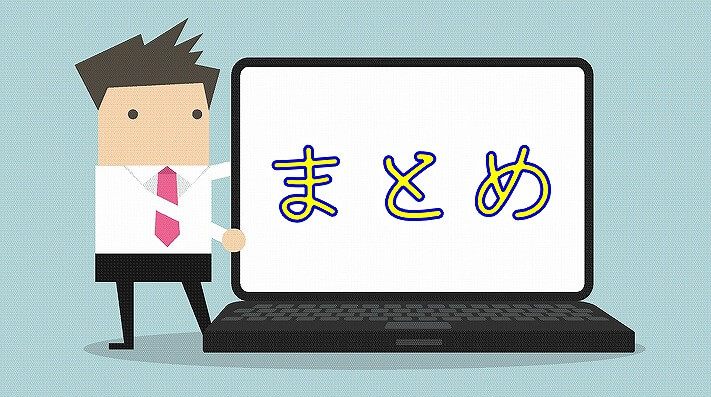
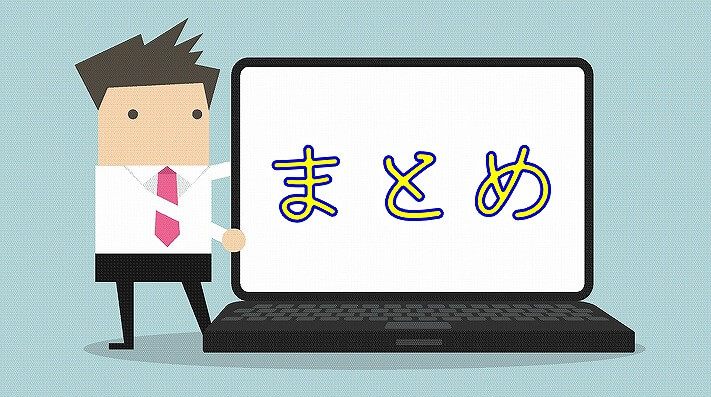
今回は、自作PCのパーツ紹介がメインでした。
たくさんの種類があるPCパーツから選んでいくのはとても大変でした。
私は、価格.comのレビューやクチコミなどを参考にして、
自分の目的に合ったパーツを選定しました。
次回は、今回ご紹介したPCパーツを組み立てていきます。



最後までありがとうございました。
それでは、また次回!